Krāsu pielāgošana, izmantojot krāsu paraugu
Varat priekšskatīt krāsu izmaiņas un atveidot dabiskas krāsas, izmantojot krāsu parauga funkciju ScanGear (skenera draiveris) cilnē Pamatrežīms (Basic Mode).
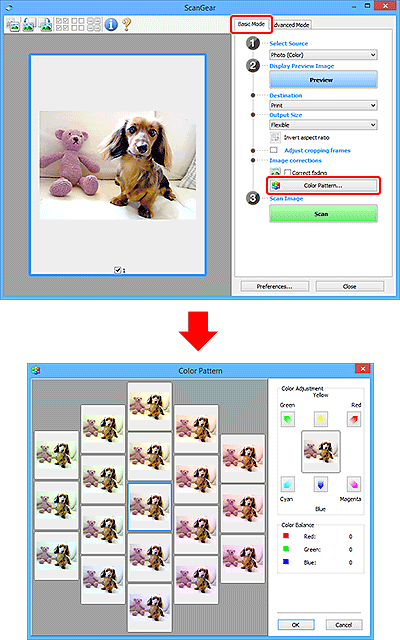
Krāsu pielāgošana
Koriģējiet laika gaitā izbalējušas krāsas vai krāsas neatbilstību. "Krāsas neatbilstība" ir parādība, kad konkrēta krāsa ietekmē visu attēlu dēļ laikapstākļiem vai spēcīgām apkārtējām krāsām.
Noklikšķiniet uz bultiņas sadaļā Krāsu pielāgošana (Color Adjustment), lai izceltu attiecīgo krāsu.
Ciāna un sarkanā, madžentas un zaļā, kā arī dzeltenā un zilā ir saderīgie krāsu pāri (katrs pāris sajaucot rada pelēkas krāsas toni). Varat atveidot ainas dabiskās krāsas, samazinot neatbilstošo krāsu un palielinot saderīgās krāsas efektu.
Ieteicams atrast attēla daļu, kurai jābūt baltai, un pielāgot krāsas, līdz šī daļa kļūst balta.
Centrā tiek parādīts priekšskatījuma attēls. Priekšskatījuma attēla krāsas mainās, kad jūs tās pielāgojat.
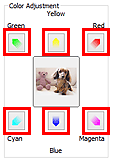
Tālāk norādīts zilgana attēla koriģēšanas piemērs.
Tā kā krāsas Zila (Blue) un Zaļa (Green) ir pārāk spēcīgas, noklikšķiniet uz krāsu Dzeltena (Yellow) un Madžentas (Magenta) bultiņām, lai to koriģētu.
| Pirms | Pēc |
 |
 |
 Piezīme
Piezīme
- Krāsu pielāgojumi tiek lietoti tikai apgriešanas rāmjiem (skenēšanas apgabali) vai sīktēlu skatā atlasītajā rāmī.
- Varat atlasīt vairākus rāmjus vai apgriešanas rāmjus, noklikšķinot uz tiem, vienlaikus nospiežot taustiņu Ctrl.
- Varat atlasīt krāsas toni arī no krāsu parauga, kas redzams ekrāna Krāsu paraugs (Color Pattern) kreisajā pusē.
- Varat izmantot šo funkciju arī konkrētas nokrāsas piešķiršanai attēlam. Palieliniet fuksīna efektu, lai piešķirtu siltu nokrāsu, un palieliniet zilo krāsu, lai piešķirtu vēsu nokrāsu.

